کنترل تلویزیون با گوشی

کنترل تلویزیون با گوشی یکی از جذابترین روشهایی است که شما میتوانید برای استفاده از تلویزیون در نظر داشته باشید. با این روش شما میتوانید بدون نیاز به کنترل تلویزیون، به راحتی با گوشی موبایل خود همه بخشهای مختلف تلویزیون را کنترل کرده و تغییرات مورد نظر را اعمال کنید.
بسته به نوع تلویزیون، برند تولیدکننده و همچنین مدل گوشی، روشهای مختلفی در این زمینه وجود دارند که میتوانید از آنها برای کنترل کردن تلویزیون استفاده کنید. در بخشهای بعدی با ما همراه شوید تا درباره تبدیل گوشی به کنترل تلویزیون همه کاره توضیحات لازم را ارائه دهیم.
روشهای کنترل تلویزیون با گوشی
در برخی از مواقع به دلایل مختلفی مانند در دسترس نبودن کنترل تلویزیون و یا خرابی آن، ممکن است ترجیح دهید که از گوشی خود برای کنترل تلویزیون استفاده کنید.
در نسل جدید گوشیهای هوشمند و تلویزیونهای پیشرفته، روشهای مختلفی وجود دارند که با کمک آنها میتوانید به راحتی از طریق گوشی موبایل خود، تلویزیون را کنترل کنید. در این بخش چند نمونه از بهترین و کاربردیترین روشهای موجود در این زمینه را موردبررسی قرار میدهیم:
از طریق وای فای
یکی از شناخته شدهترین روشهای کاربردی برای کنترل تلویزیون با گوشی همراه، استفاده از اینترنت و شبکه وای فای است. این روش برای تلویزیونهای هوشمند که قابلیت اتصال به اینترنت را دارند کاربردی است.
برای به کارگیری این روش شما میتوانید با استفاده از پروتکلهای مختلفی مانند DLNA یا Miracast گوشی را به تلویزیون متصل کرده و با کمک اپلیکیشن های عمومی و یا اختصاصی، به کنترل تلویزیون بپردازید. در نظر داشته باشید که برای استفاده از این روش هر دو دستگاه باید در یک شبکه وای فای قرار گرفته و از پروتکلهای مشابهی پشتیبانی کنند.
اگر تنظیمات را به درستی در صفحه تلویزیون نمیبینید، این امکان وجود دارد که نمایشگر آن خراب شده باشد. بنابراین باید به دنبال تعمیر ال سی دی تلویزیون باشید تا در فرایند انجام تنظیمات به مشکل نخورید.
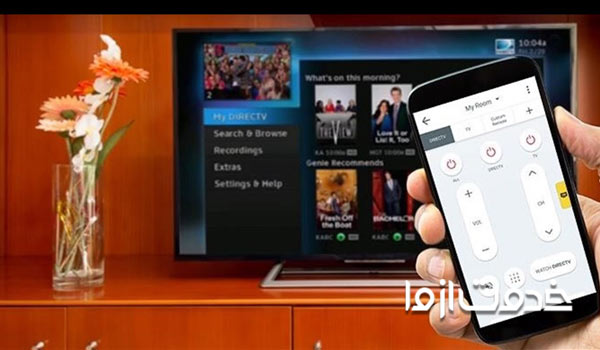
بلوتوث
روش دیگری که برای برخی دیگر از تلویزیونها کاربردی بوده، استفاده از بلوتوث است. در صورتی که تلویزیون و گوشی شما هر دو قابلیت بلوتوث داشته باشند، شما میتوانید از طریق جفت سازی آنها اتصال را برای کنترل تلویزیون با گوشی برقرار کنید.
این روش برای کنترل صدای تلویزیون قطع شده و یا مواقع مختلف دیگر، کاربرد دارد. نکته مهمی که باید به خاطر داشته باشید این است که روش بلوتوث برای تلویزیونهای نسبتا جدید که از قابلیت بلوتوث پشتیبانی میکنند کاربردی است.
برنامههای رسمی کنترل از راه دور
یکی دیگر از روشهای کاربردی که در این زمینه میتوانید در نظر داشته باشید، استفاده از برنامههای رسمی کنترل از راه دور بوده که برندهای تولیدکننده تلویزیون به صورت اختصاصی برای محصولات خود طراحی میکنند.
برندهای معتبری مانند الجی، سامسونگ، سونی و ... برنامههای مخصوص به خود را در این زمینه دارند. شما میتوانید از طریق گوگل پلی و یا اپ استور این برنامهها را دانلود کنید.
برای برقراری اتصال باید برنامه را نصبکرده و سپس گوشی و تلویزیون را به یک شبکه وای فای متصل کنید. با کمک این ابزارها شما میتوانید به تغییر کانال، تنظیم صدا، دسترسی به منو و حتی کنترل اپلیکیشنهای هوشمند بپردازید. در صورت وجود هرگونه خرابی در ابتدا برای تعمیر تلویزیون با کمک تکنسینهای معتبر و باتجربه اقدام کرده و سپس به سراغ کنترل با گوشی بروید.
مادون قرمز
این روش را میتوانیم به عنوان یکی از قدیمیترین راهکارهای کنترل تلویزیون با گوشی بدون وای فای در نظر بگیریم. برای استفاده از این روش باید گوشی شما دارای قابلیت مادون قرمز باشد. برخی از مدلهای قدیمی گوشی شیائومی و یا هواوی از این قابلیت پشتیبانی میکنند.
در این حالت باید از نرمافزارهایی مانند Mi Remote یا Peel Universal Remote کنید تا بتوانید بدون نیاز به اتصال اینترنتی، به کنترل تلویزیون با گوشی بپردازید. این روش برای کنترل تلویزیون با گوشی سامسونگ بدون وای فای و اتصال به اینترنت بسیار کاربردی خواهد بود.

اپلیکیشن های عمومی
به غیراز برنامههای رسمی که مخصوص تلویزیونهای خاص طراحی شدهاند، اپلیکیشن های دیگری مانند AnyMote یا Universal TV Remote Control هم وجود دارند که با انواع برندهای تلویزیون سازگارند. این برنامهها از وای فای یا مادون قرمز استفاده میکنند تا بتوانند بخشهای مختلف تلویزیون را کنترل کنند.
برای استفاده از این ابزارها در ابتدا باید تنظیمات اولیه آنها را انجام دهید تا کارایی لازم را داشته باشند. به صورت کلی کسب آگاهی درباره موضوعات مربوط به تلویزیون مانند علت نخواندن فلش در تلویزیون، کارایی تنظیمات و ... به شما کمک میکند تا راحتتر به هدفی که در نظر دارید برسید.
روش HDMI- CES
از دیگر روشهایی که بیشتر برای تلویزیونهای ساده و قدیمی کاربرد دارد، باید به همین گزینه اشاره کنیم که نیاز به کابل HDMI دارد. در این حالت باید تلویزیون و گوشی را از طریق این کابل به یکدیگر متصل کنید. در صورتی که تلویزیون دارای قابلیت HDMI- CES باشد، شما میتوانید از گوشی و اپلیکیشن های مرتبط استفاده کرده تا کنترل تلویزیون را در دست بگیرید.
استفاده از دستیار صوتی
از دیگر روشهایی که برای تلویزیونهای جدید کاربردی است، باید به استفاده از دستیار صوتی اشاره کنیم. در صورتی که دستگاه شما با ابزارهای Google Home یا Amazon Alexa سازگار باشد، میتوانید از گوشی برای کنترل آن استفاده کنید.
اپلیکیشن گوگل هوم را روی گوشی خود فعال کرده و دستورات صوتی را برای کنترل تلویزیون بگویید. با این روش میتوانید برای تغییر کانال، تنظیم صدا و یا خاموش و روشن کردن تلویزیون از طریق گوشی اقدام کنید.

آموزش کنترل تلویزیون با گوشی
همانطور که در بخشهای قبلی هم به این موضوع اشاره کردیم، کنترل تلویزیون با گوشی تا حد زیادی به مدل و برند گوشی و دستگاه تلویزیون وابسته است. شما برای کار کردن با تلویزیون در هر زمینهای مانند اتصال هارد اکسترنال به تلویزیون و ... نیاز به آموزش و مهارت دارید تا بتوانید بدون آسیب زدن به دستگاه، به هدف خود برسید.
در بخشهای بعدی هم به صورت دقیق به این موضوع که چگونه گوشی خود را به کنترل تلویزیون تبدیل کنیم میپردازیم. آموزش این کار را برای گوشیهای مختلف ارائه میدهیم تا بتوانید به راحتی کنترل تلویزیون را در دست بگیرید:
نحوه کنترل تلویزیون با گوشی آیفون
این روزها گوشیهای آیفون تبدیل به یکی از محبوبترین محصولات در بازار جهانی شدهاند. به همین دلیل آموزش کنترل تلویزیون با گوشی آیفون اهمیت بسیار بالایی دارد. برای این کار روشهای مختلفی وجود دارند که شما میتوانید از آنها استفاده کنید.
به غیراز روشهای معرفی شده در بخشهای قبلی که میتوانید در نظر داشته باشید، یک روش منحصر به گوشیهای آیفون هم وجود دارد که در این بخش به معرفی آن میپردازیم.
در صورتی که تلویزیون شما با Apple AirPlay 2 سازگار بوده و از این قابلیت پشتیبانی میکند، میتوانید از این روش استفاده کنید:
- در اولین قدم باید درباره سازگاری تلویزیون از این قابلیت اطلاع پیدا کنید. از طریق تنظیمات و یا دفترچه راهنمای دستگاه میتوانید اطلاعات لازم را به دست آورید.
- سپس باید تلویزیون و گوشی آیفون هر دو به یک شبکه وای فای متصل باشند.
- در قدم بعدی باید تنظیمات مربوط به AirPlay را در تلویزیون فعال کنید.
- در قدم بعدی به قمت کنترل پنل گوشی آیفون رفته و روی آیکون مربوط به Screen Mirroring یا AirPlay کلیک کنید.
- در این حالت صفحه آیفون بر روی تلویزیون نمایش داده شده و شما میتوانید از آن به عنوان کنترل تلویزیون استفاده کنید.

کنترل تلویزیون با گوشی سامسونگ
گوشیهای سامسونگ هم به عنوان یکی دیگر از پرفروشترین محصولات در بازار شناخته شدهاند. از این رو کسب اطلاعات درباره نحوه کنترل تلویزیون با گوشی سامسونگ هم اهمیت بسیار بالایی داشته باید در نظر گرفته شود. همه روشهای کاربردی که در بخشهای قبلی معرفی کردیم در این حالت کاربردی هستند؛ اما روش دیگری هم منحصر به محصولات سامسونگ وجود دارد که میتوانید از آن استفاده کنید.
اپلیکیشن Samsung SmartThings یک راهکار فوقالعاده کاربردی بوده که باعث اتصال گوشی و تلویزیونهای سامسونگ به یکدیگر میشود. نحوه استفاده از این روش به شرح زیر است:
- در اولین قدم باید اپلیکیشن رو از گوگل پلی دانلود کرده و بر روی گوشی سامسونگ نصب کنید.
- در قدم بعدی مطمئن شوید که گوشی و تلویزیون هر دو به یک شبکه وای فای متصل هستند.
- در قدم بعدی باید اپلیکیشن را باز کرده و وارد حساب سامسونگ خود شوید یا اینکه یک حساب جدید بسازید.
- سپس بر روی آیکون + و یا Add Device کلیک کرده و از میان لیست دستگاههای شناسایی شده، تلویزیون خود را انتخاب کنید.
- در صورتی که به صورت خودکار تلویزیون پیدا نشد، شما میتوانید مدل آن را به صورت دستی جستوجو کرده و یا کد نمایش داده بر روی صفحه تلویزیون را در اپلیکیشن وارد کنید.
- بعد از اینکه اتصال بین تلویزیون و گوشی سامسونگ برقرار شد، شما میتوانید از گوشی برای خاموش و روشن کردن تلویزیون، تغییر کانال، تنظیم صدا و تنظیمات منوها استفاده کنید.
در صورتی که تلویزیون مورد نظر سامسونگ نباشد، شما میتوانید همانند گوشیهای آیفون از قابلیت Smart View و یا Screen Mirroring استفاده کرده و به کنترل تلویزیون خود بپردازید.

کنترل تلویزیون با گوشی شیائومی
همانطور که در بخشهای قبلی هم به این موضوع اشاره کردیم، مدلهای قدیمی گوشیهای شیائومی مجهز به مادون قرمز بودند. این قابلیت برای کنترل تلویزیون کاربردی و کمککننده است.
در صورت عدم پشتیبانی از قابلیت مادون قرمز، روشهای مختلف دیگری مانند استفاده از وای فای و اپلیکیشن Mi Remote در این زمینه کاربردی خواهند بود. نحوه کنترل تلویزیون با گوشی شیائومی به شرح زیر است:
- در ابتدا باید گوشی شیائومی و تلویزیون را به یک شبکه وای فای متصل کنید.
- اپلیکیشن Mi Remote را دانلود کرده و به اجرا درآورید.
- در قدم بعدی باید گزینه تلویزیون را انتخاب کرده و برند دستگاه را از میان فهرست پیش رو پیدا کنید.
- در صورتی که تلویزیون هوشمند باشد، اپلیکیشن از طریق وای فای میتواند دستگاه را شناسایی کند و نیازی به وارد کردن کد وجود ندارد.
- درنهایت بعد از پیدا کردن تلویزیون باید بر روی آن کلیک کنید تا اتصال برقرار شود. در این حالت برای کنترل عملکردهای مختلف تلویزیون مانند تغییر کانال، تنظیم صدا، دسترسی به تنظیمات و ... شما میتوانید از گوشی شیائومی خود استفاده کنید.
سؤالات متداول
چگونه گوشی خود را به کنترل تلویزیون تبدیل کنیم؟
روشهای مختلفی برای تبدیل گوشی به کنترل تلویزیون همه کاره وجود دارد که از میان آنها میتوانیم به برنامههای رسمی و مخصوص، مادون قرمز، بلوتوث، برنامههای عمومی، دستیار صوتی، وای فای و کابل HDMI اشاره کنیم. شما میتوانید بسته به برند و قابلیتهای تلویزیون و گوشی خود، بهترین روش را برای این کار انتخاب کنید.
کنترل تلویزیون با گوشی یک اقدام جذاب و هیجانانگیز بوده که در صورت خرابی و یا در دسترس نبودن کنترل تلویزیون میتواند بسیار کاربردی باشد. روشهای مختلف و کاربردی وجود دارند که میتوانید از آنها برای کنترل تلویزیون با گوشی استفاده کنید.
در این مطلب چند نمونه از بهترین روشها در این زمینه را معرفی کردیم. همچنین نحوه اتصال گوشیهای آیفون، سامسونگ و شیائومی به تلویزیون را هم معرفی کردیم. در صورت بروز هرگونه خرابی و اختلال در عملکرد تلویزیون، میتوانید از خدمات تعمیر تلویزیون در خدمت از ما استفاده کرده و به راحتی به تکنسینهای مجرب دسترسی داشته باشید.


















 راهنمای استفاده امن از “خدمت از ما”
راهنمای استفاده امن از “خدمت از ما”